Bạn đã từng bực bội vì không tìm ra cách xóa một trò chơi đã cài đặt trong điện thoại Samsung? Hay bạn muốn giải phóng dung lượng lưu trữ nhưng lại gặp khó khăn trong việc loại bỏ những ứng dụng không cần thiết? Đừng lo lắng, bài viết này sẽ giúp bạn hiểu rõ cách xóa trò chơi trên điện thoại Samsung một cách dễ dàng và hiệu quả.
Ý Nghĩa Của Việc Xóa Trò Chơi
Việc xóa trò chơi trên điện thoại Samsung không chỉ là cách giải phóng dung lượng lưu trữ, mà còn giúp bạn:
- Tăng hiệu suất hoạt động của điện thoại: Khi bạn cài đặt quá nhiều ứng dụng, điện thoại có thể hoạt động chậm hơn, thậm chí là bị lag. Việc xóa các trò chơi không cần thiết giúp giải phóng tài nguyên và cải thiện tốc độ của thiết bị.
- Hạn chế nguy cơ bị nhiễm virus: Một số trò chơi có thể chứa mã độc hại, ẩn dưới lớp vỏ đẹp mắt. Xóa những ứng dụng không rõ nguồn gốc giúp bạn bảo vệ thiết bị khỏi những nguy cơ tiềm ẩn.
- Kiểm soát thời gian sử dụng điện thoại: Nhiều người thừa nhận rằng họ bị nghiện các trò chơi điện tử và dành quá nhiều thời gian cho chúng. Xóa một số trò chơi có thể giúp bạn kiểm soát thời gian sử dụng điện thoại và tập trung vào những hoạt động khác.
 Xóa trò chơi Samsung tăng hiệu suất
Xóa trò chơi Samsung tăng hiệu suất
Cách Xóa Trò Chơi Trên Điện Thoại Samsung: Hướng Dẫn Chi Tiết
1. Xóa Trò Chơi Từ Màn Hình Chính
- Bước 1: Nhấn giữ biểu tượng của trò chơi bạn muốn xóa cho đến khi các ứng dụng xuất hiện một menu nhỏ.
- Bước 2: Chọn “Gỡ cài đặt” hoặc “Uninstall” (tùy thuộc vào ngôn ngữ điện thoại của bạn).
- Bước 3: Xác nhận việc xóa bằng cách nhấn “OK” hoặc “Uninstall”.
Lưu ý: Phương pháp này áp dụng cho những trò chơi được cài đặt trực tiếp từ Google Play Store hoặc Samsung Galaxy Store.
2. Xóa Trò Chơi Từ Menu Cài Đặt
- Bước 1: Mở menu “Cài đặt” (Settings) trên điện thoại Samsung.
- Bước 2: Tìm mục “Ứng dụng” (Apps) hoặc “Trình quản lý ứng dụng” (Application Manager).
- Bước 3: Chọn trò chơi bạn muốn xóa.
- Bước 4: Nhấn vào nút “Gỡ cài đặt” hoặc “Uninstall”.
- Bước 5: Xác nhận việc xóa bằng cách nhấn “OK” hoặc “Uninstall”.
3. Xóa Trò Chơi Từ Google Play Store
- Bước 1: Mở ứng dụng Google Play Store trên điện thoại Samsung.
- Bước 2: Nhấn vào biểu tượng “Thư viện” (Library) ở góc dưới cùng bên phải.
- Bước 3: Tìm trò chơi bạn muốn xóa và nhấn vào biểu tượng “Ba chấm” (More) ở góc trên bên phải.
- Bước 4: Chọn “Gỡ cài đặt” hoặc “Uninstall”.
- Bước 5: Xác nhận việc xóa bằng cách nhấn “OK” hoặc “Uninstall”.
4. Xóa Trò Chơi Bằng Cách Khởi Động Lại Điện Thoại
Trong một số trường hợp, trò chơi có thể bị lỗi hoặc không thể xóa theo cách thông thường. Lúc này, bạn có thể thử khởi động lại điện thoại Samsung và thử lại các bước trên.
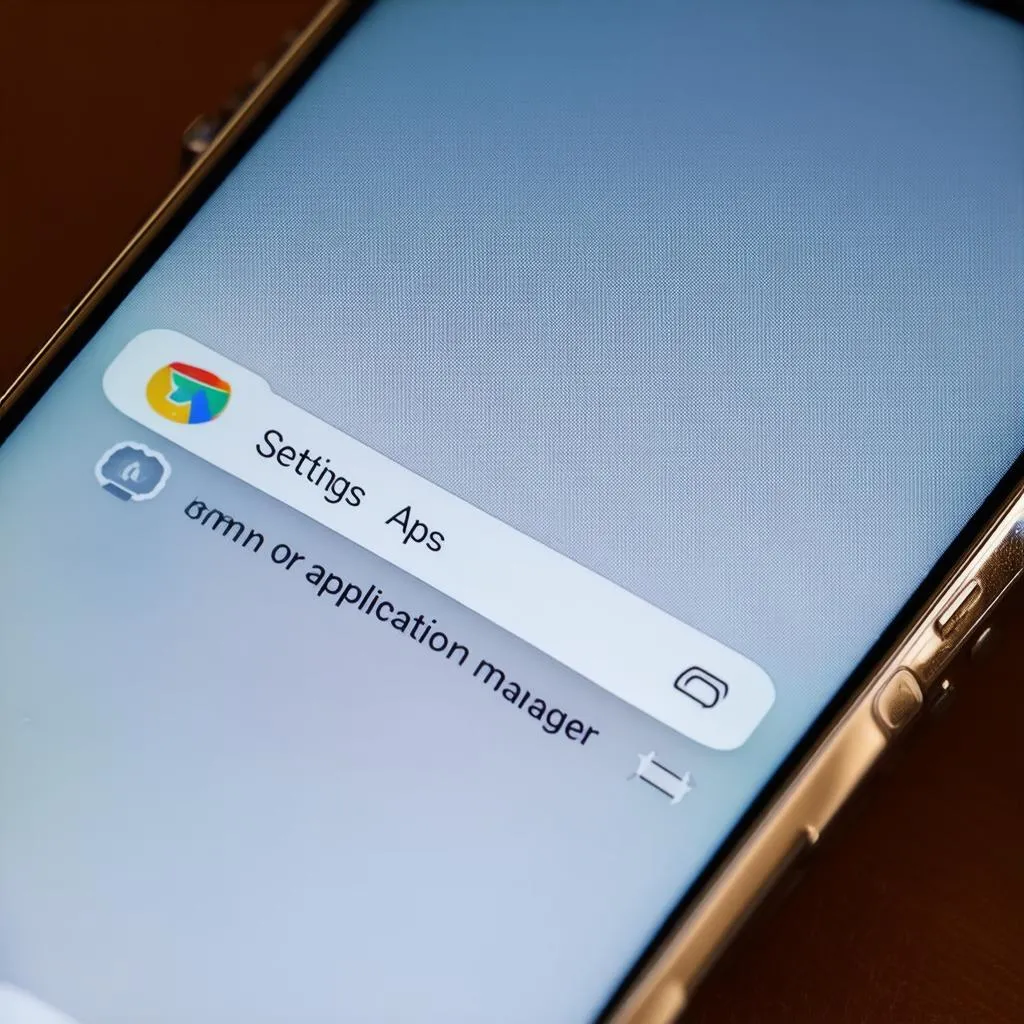 Xóa trò chơi Samsung menu cài đặt
Xóa trò chơi Samsung menu cài đặt
Câu Hỏi Thường Gặp
Q: Làm sao để xóa trò chơi đã tải xuống từ nguồn không chính thức?
A: Việc xóa trò chơi từ nguồn không chính thức có thể phức tạp hơn. Bạn cần tìm file cài đặt của trò chơi và xóa nó bằng cách sử dụng trình quản lý file trên điện thoại. Tuy nhiên, việc này có thể dẫn đến lỗi hoặc mất dữ liệu. Do đó, bạn nên thận trọng khi xóa trò chơi từ nguồn không chính thức.
Q: Có cách nào để xóa nhiều trò chơi cùng lúc?
A: Bạn có thể sử dụng một số ứng dụng hỗ trợ xóa nhiều ứng dụng cùng lúc, chẳng hạn như “App Manager” hoặc “Cleaner”. Tuy nhiên, hãy đảm bảo rằng bạn đã chọn đúng các trò chơi muốn xóa.
Q: Sau khi xóa trò chơi, liệu dữ liệu của tôi có bị mất không?
A: Khi bạn xóa trò chơi, dữ liệu được lưu trữ trong trò chơi đó sẽ bị xóa theo. Do đó, bạn nên sao lưu dữ liệu của trò chơi trước khi xóa.
Lời Khuyên
- Sao lưu dữ liệu của trò chơi trước khi xóa.
- Chỉ tải xuống và cài đặt trò chơi từ Google Play Store hoặc Samsung Galaxy Store.
- Luôn kiểm tra kỹ thông tin về trò chơi trước khi cài đặt.
Các Bài Viết Liên Quan
- Cách Xóa Trò Chơi Trong Điện Thoại
- Các Trò Chơi Danh Cho Samsung Galaxy Y
- Cách Tải Trò Chơi Vào Samsung
Liên Hệ
Nếu bạn gặp khó khăn trong việc xóa trò chơi trên điện thoại Samsung, đừng ngần ngại liên hệ với chúng tôi. Chúng tôi luôn sẵn sàng hỗ trợ bạn 24/7.